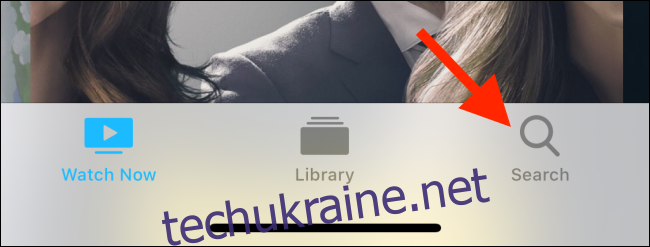Канал Apple TV+ у програмі TV містить оригінальні шоу, фільми та документальні фільми. Якщо у вас є підписка, можливо, ви захочете завантажити пару фільмів на свій iPhone, iPad або Mac, щоб гуляти під час поїздки на роботу.
Як завантажити шоу та фільми Apple TV+ на iPhone або iPad
Щоб транслювати та завантажувати шоу з Apple TV+, вам знадобиться підписка. Це коштує 4,99 доларів США на місяць, але якщо ви нещодавно купили пристрій Apple, ви отримаєте рік безкоштовної підписки на Apple TV+.
Після підписки перейдіть на головну сторінку програми ТБ. Ви побачите канал Apple TV+ як один із розділів (разом з іншими фільмами, телешоу, каналами).
Щоб знайти телешоу або фільм для завантаження, торкніться вкладки «Пошук» на нижній панелі інструментів.
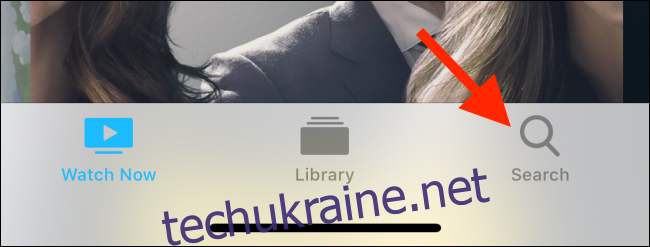
Тут знайдіть заголовок і торкніться його, щоб відкрити детальну сторінку.
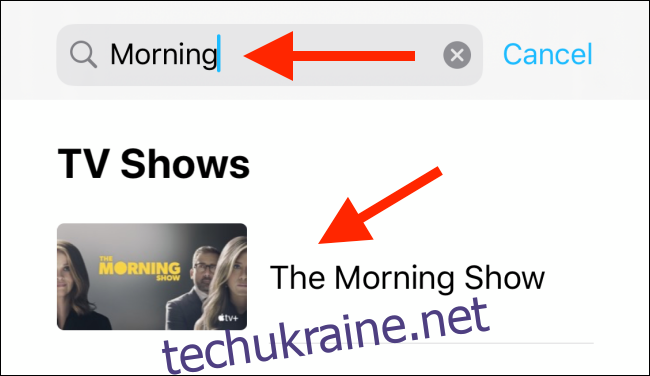
Тут ви можете прокрутити вниз до списку епізодів і натиснути маленьку кнопку «Завантажити», щоб почати завантаження.
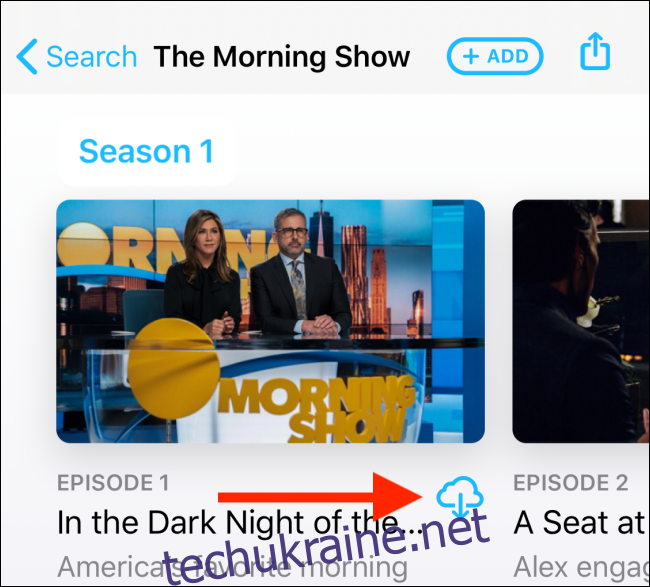
Коли ви торкнетеся назви епізоду, ви побачите більш помітну кнопку «Завантажити» під кнопкою «Відтворити епізод».
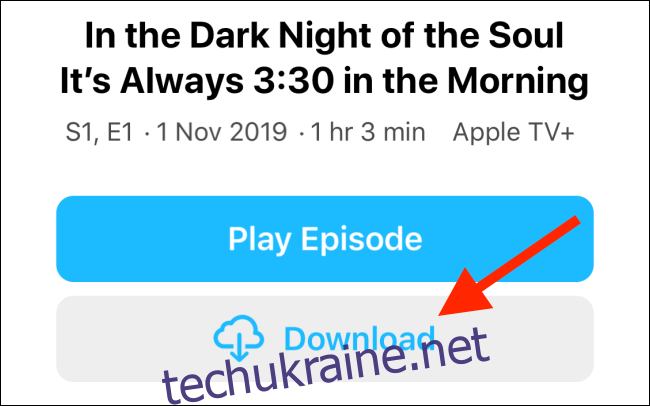
Завантаження почнеться у фоновому режимі.
Порівняно з такими, як Netflix та Amazon Prime, функція офлайн у програмі для телебачення дуже обмежена. По суті, немає налаштувань для зміни.
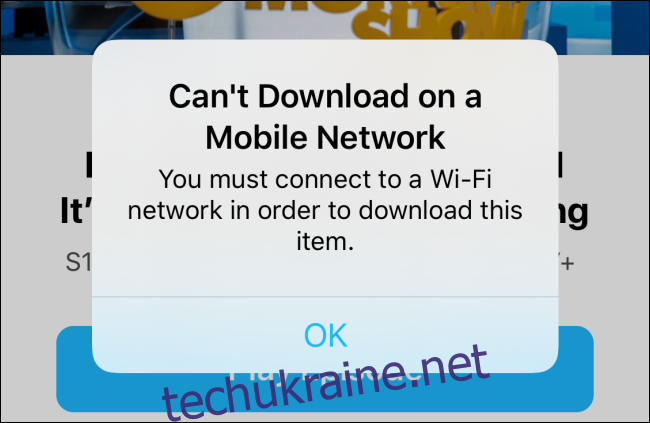
Ви не можете нічого завантажити за допомогою мобільних даних, тому вам доведеться під’єднатися до Wi-Fi. Крім того, програми iOS та iPadOS не дозволяють вибирати якість відео. Програма автоматично завантажить файл, який найкраще підходить для вашого пристрою.
У програмі також немає розділу Завантаження. Отже, щоб відстежувати завантаження епізодів та призупиняти їх, перейдіть до розділу «Бібліотека» та натисніть кнопку «Завантажено».
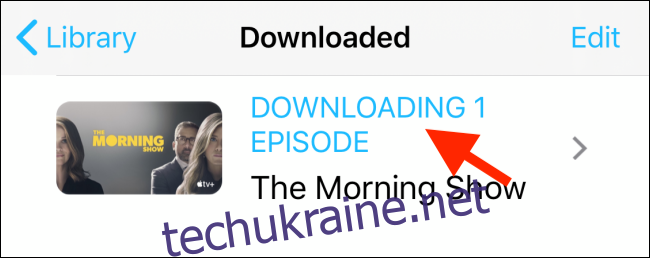
Тут виберіть шоу, яке зараз завантажується.
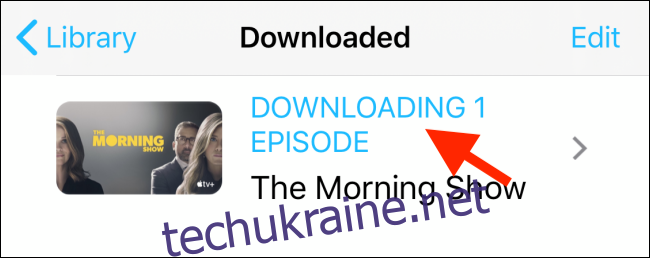
На цій сторінці ви побачите список завантажуваних епізодів. Натисніть кнопку «Зупинити» поруч із назвою, щоб зупинити процес завантаження.

Щоб видалити завантажений епізод або фільм, проведіть пальцем ліворуч по назві та натисніть кнопку «Видалити».
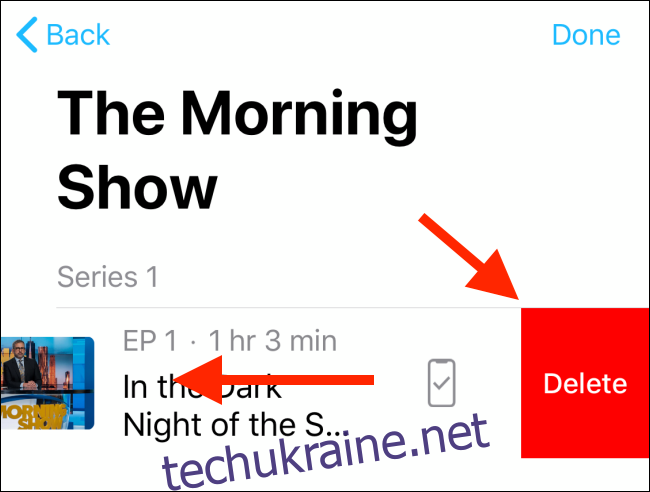
У наступному спливаючому вікні натисніть «Видалити завантаження», щоб підтвердити.
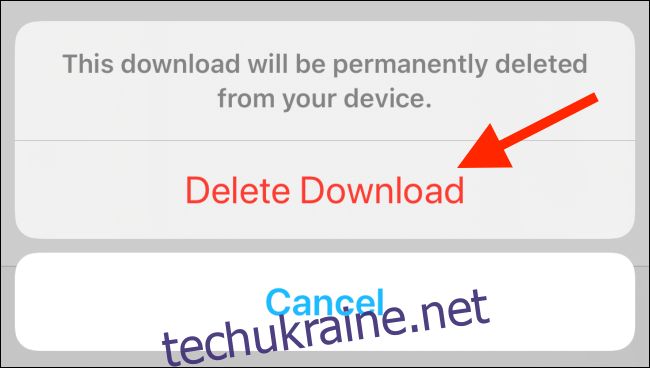
Як завантажити шоу та фільми Apple TV+ на Mac
Якщо ви віддаєте перевагу дивитися шоу на більшому екрані вашого Mac (або на підключеному моніторі), ви також можете завантажити шоу для офлайн-перегляду на своєму комп’ютері.
Відкрийте програму TV на своєму Mac з macOS Catalina. Знайдіть шоу, яке хочете завантажити, переглянувши розділ «Переглянути зараз» або скориставшись інструментом пошуку на верхній панелі інструментів.
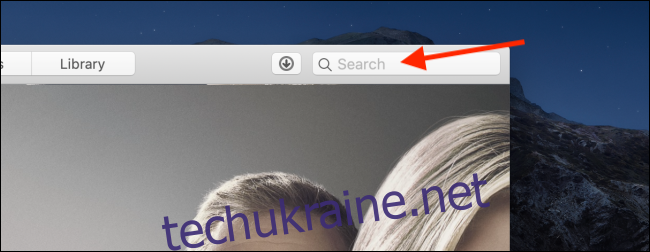
Тут знайдіть серіал, а потім натисніть на нього, щоб відкрити сторінку шоу.
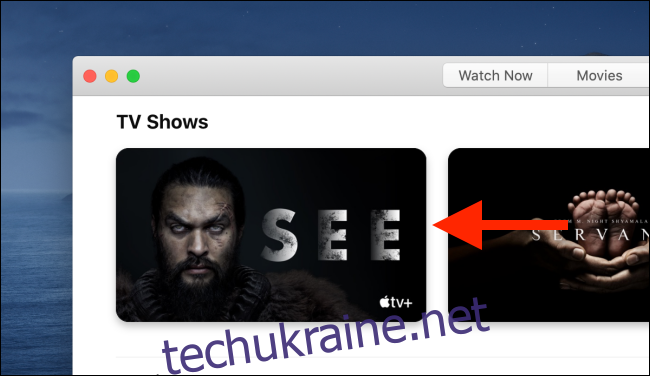
Тепер ви можете переглядати сезони та натискати епізод, щоб вибрати його.
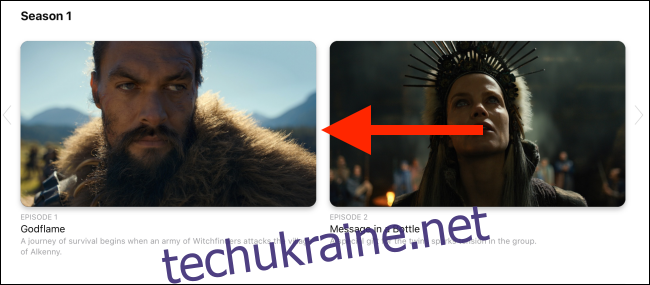
Тут натисніть кнопку «Завантажити», щоб почати завантаження.
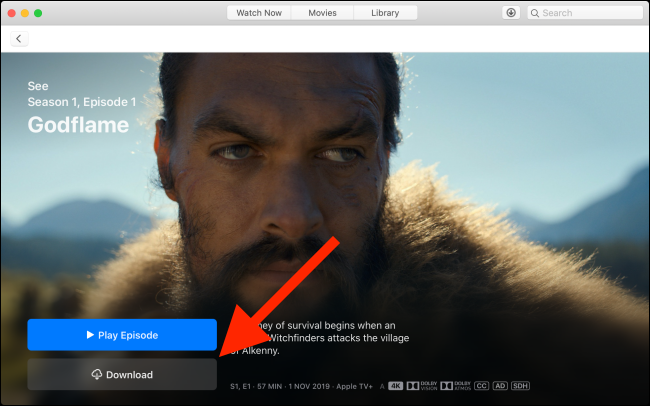
Ви можете контролювати завантаження, натиснувши кнопку «Завантаження» на верхній панелі інструментів.

Тут ви можете натиснути кнопку «Пауза», щоб зупинити завантаження. Щоб призупинити всі завантаження, натисніть кнопку «Призупинити завантаження» у нижній частині вікна.
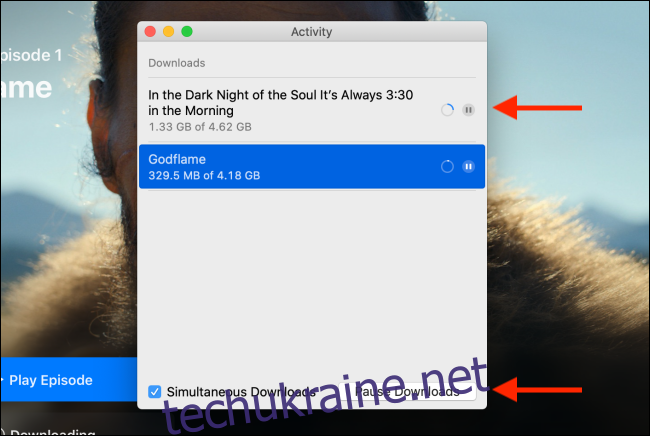
Якщо ви хочете видалити завантаження з меню «Завантаження», ви можете просто клацнути правою кнопкою миші назву епізоду та натиснути кнопку «Видалити».
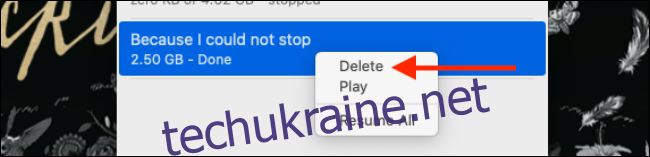
Ви також можете видалити фільм або телешоу на вкладці «Бібліотека». Тут натисніть кнопку «Завантажено» на бічній панелі та натисніть назву.

На сторінці деталей знайдіть епізод, який потрібно видалити, а потім натисніть кнопку «Меню».
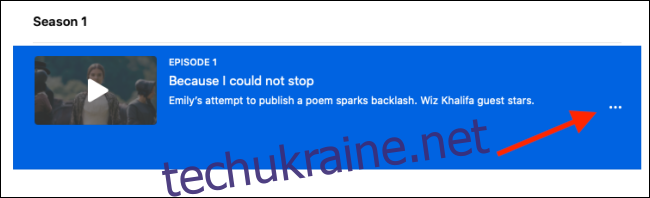
У меню натисніть «Видалити з бібліотеки», щоб видалити епізод.
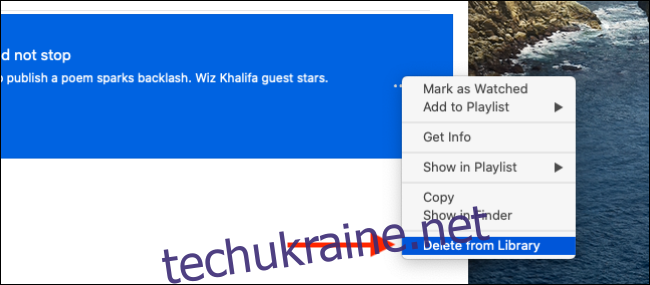
На відміну від додатків iOS і iPadOS, програма TV на Mac дозволяє змінювати налаштування завантаження.
Натисніть кнопку «Телевізор» на панелі меню, а потім виберіть кнопку «Налаштування». Крім того, ви можете використовувати Command+; комбінацію клавіш, щоб швидко відкрити меню налаштувань програми.
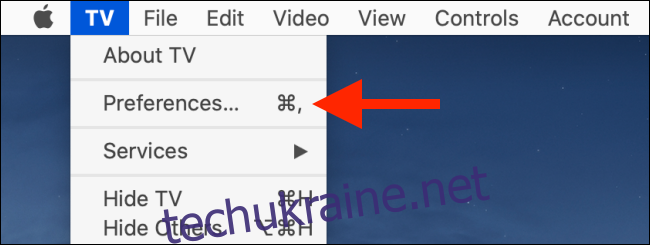
Тут, у розділі «Відтворення», натисніть спадне меню поруч із «Якість завантаження». Ви можете перемикатися між «До HD», «До SD» і «Найбільш сумісний формат». Виберіть опцію «До SD», щоб заощадити місце для зберігання.
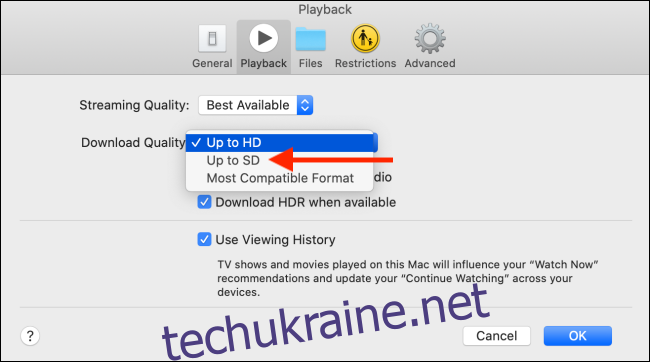
Якщо ви відчуваєте, що не отримуєте своїх грошей, ви можете скасувати підписку на Apple TV+.